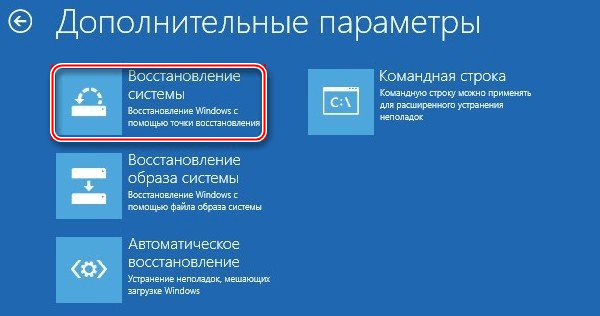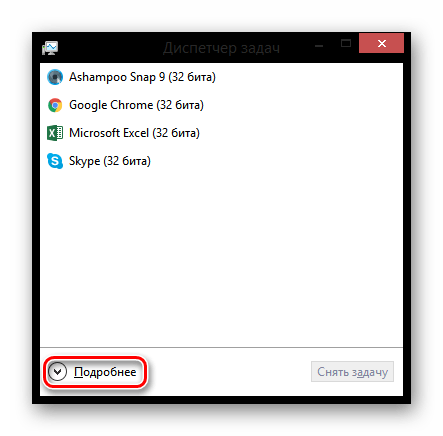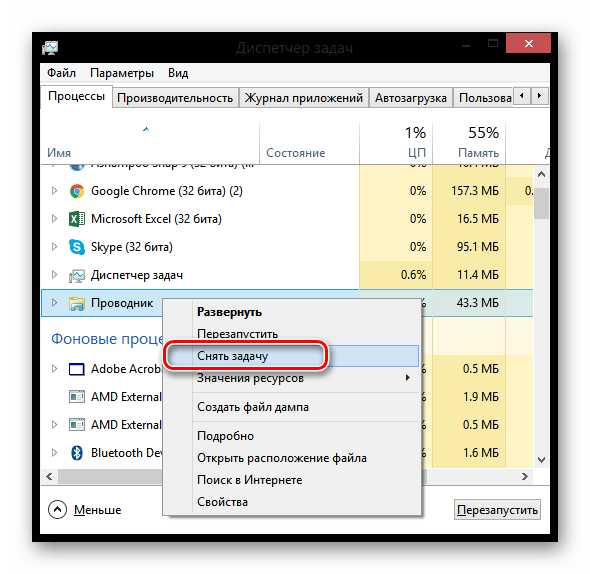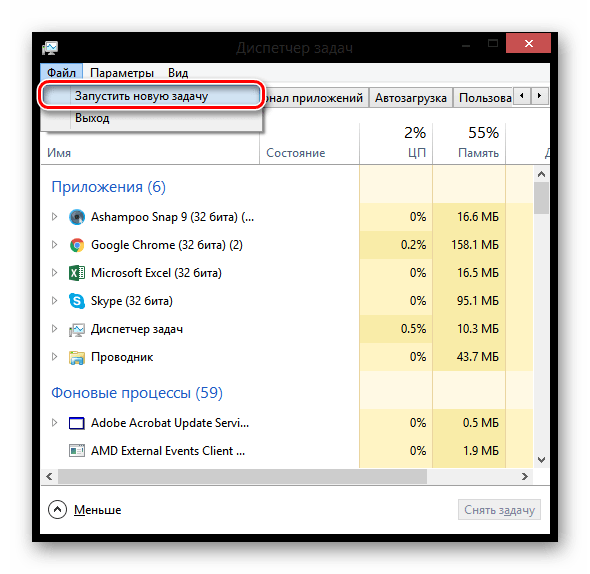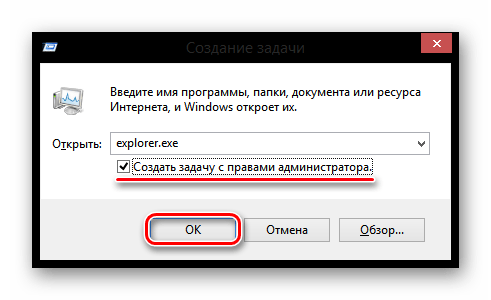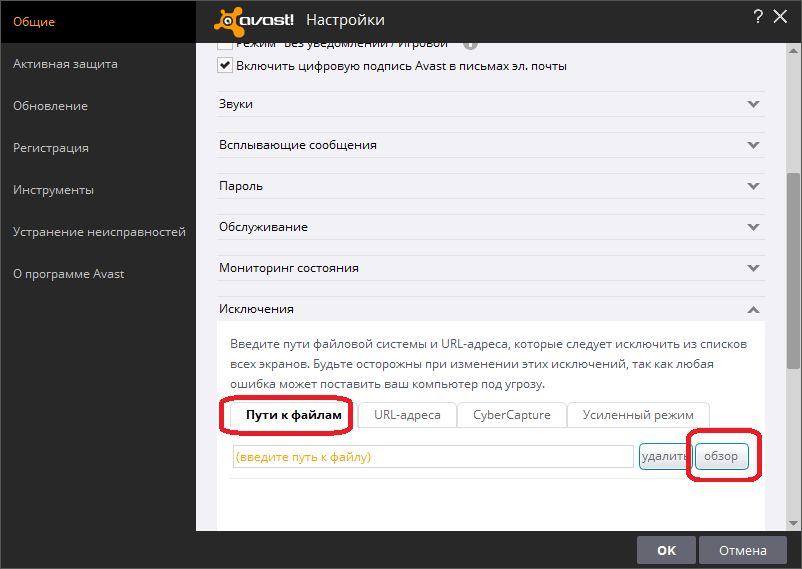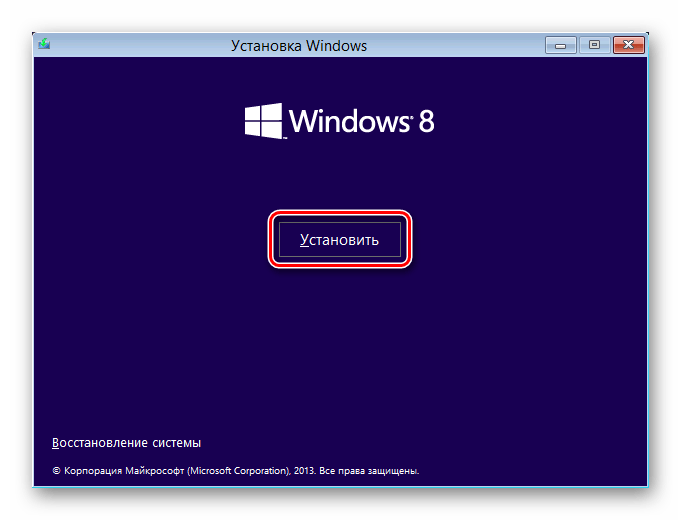Решение проблемы с черным экраном при запуске Windows 8
Очень часто после обновления системы с Windows 8 до 8.1 у пользователей возникает такая проблема, как черный экран при запуске. Система загружается, но на Рабочем столе нет ничего, кроме курсора, который реагирует на все действия. Однако данная ошибка может возникнуть и вследствие заражения вирусом или критического повреждения системных файлов. Что же делать в таком случае?
Причины появления ошибки
Черный экран при загрузке Виндовс появляется из-за ошибки запуска процесса «explorer.exe», который и отвечает за загрузку графической оболочки. Препятствовать запуску процесса может антивирус Avast, который просто его блокирует. Помимо этого, проблему может вызвать какое-либо вирусное программное обеспечение или же повреждение каких-либо системных файлов.
Варианты решения проблемы с черным экраном
Существует несколько способов решить данную проблему — все зависит от того, что стало причиной ошибкой. Мы рассмотрим наиболее безопасные и безболезненные варианты действий, которые вновь заставят систему работать корректно.
Способ 1: Откат при неудачном обновлении
Наиболее простой и безопасный способ исправить ошибку — сделать откат системы. Именно так рекомендует поступать команда разработчиков Microsoft, которая отвечает за выпуск патчей по устранению черного экрана. Поэтому, если у вас создана точка восстановления или же есть загрузочная флешка, то смело делайте бэкап. Подробную инструкцию о том, как восстановить систему Windows 8, вы найдете ниже:
Способ 2: Запуск «explorer.exe» вручную
- Откройте «Диспетчер задач» с помощью известной комбинации клавиш Ctrl + Shift + Esc и внизу нажмите на кнопку «Подробнее».
Теперь в списке всех процессов найдите «Проводник» и завершите его работу, кликнув ПКМ и выбрав пункт «Снять задачу». Если данный процесс отыскать не удалось, значит он уже выключен.
Теперь необходимо запустить этот же процесс вручную. В меню сверху выберите пункт «Файл» и кликните на «Запустить новую задачу».
В открывшемся окне пропишите нижеуказанную команду, отметьте галочкой чекбокс, чтобы запустить процесс с правами администратора, и нажмите «ОК»:
Теперь то все должно заработать.
Способ 3: Отключение антивируса
Если у вас установлен Avast антивирус, то, возможно, проблема в нем. Попытайтесь добавить процесс explorer.exe в исключения. Для этого перейдите в пункт «Настройки» и в самом низу открывшегося окна разверните вкладку «Исключения». Теперь перейдите во вкладку «Пути к файлам» и кликните на кнопку «Обзор». Укажите путь к файлу explorer.exe. Более подробно о том, как добавлять файлы в исключения антивируса, читайте в следующей статье:
Способ 4: Устранение вирусов
Наихудший вариант из всех — наличие какого-либо вирусного программного обеспечения. В таких случаях полная проверка системы антивирусом и даже восстановление может не помочь, так как слишком сильно повреждены системные файлы. В таком случае поможет только полная переустановка системы с форматированием всего диска C. Как это сделать, читайте в следующей статье:
Надеемся, что хотя бы один из указанных выше способов помог вам вернуть систему в рабочее состояние. Если же проблема не решилась — пишите в комментариях и мы с радостью вам поможем в решении данной проблемы.
Черный экран при загрузке Windows
Описание
При загрузке Windows (после логотипа или входа в учетную запись) появляется пустой черный экран (или черный экран с курсором мыши).
Проблема актуальная для всех используемых версий Windows от XP до 10.
Причина
- По умолчанию, выбран неправильный монитор.
- Неудачная установка обновлений Windows или драйвера видеокарты.
- Агрессивное поведение антивирусной системы.
- Повреждение файла explorer.exe или его автозапуска.
- Конфликт программного обеспечения.
Решение
Обратите внимание на похожие симптомы.
- Если мы наблюдаем черный экран сразу при включении компьютера (на мониторе не появляется заставка Windows или БИОС), переходим к статье Не включается компьютер.
- Если загрузка зависает до заставки операционной системы, возможно, с мигающим курсором (знаком подчеркивания), проблема может быть в дисковом накопителе или загрузчике. Подробнее в инструкции Загрузка компьютера зависает на начальной заставке или черном фоне с мигающим курсором.
- Если перед нами загружается меню на черном фоне, пробуем выбрать обычную загрузку Windows.
- Если на черном фоне есть текст с кодом ошибки, необходимо изучить ее, воспользовавшись поисковой системой.
Ниже представлены решения для ситуации, когда Windows загрузилась, но вместо рабочего стола мы видим пустой черный экран без надписей и текста (может присутствовать только стрелка курсора мыши).
Так как на экране ничего не отображается, большинство описанных ниже решений выполняется в безопасном режиме или в командной строке. Последнюю можно вызвать, нажав комбинацию Ctrl + Shift + Esc — Файл — Запустить новую задачу.
1. Перезагрузка или ожидание
Перед тем, как приступить к решению, попробуйте следующее:
- еще раз перезагрузить компьютер — вполне возможно, проблема решится.
- подождать, часа 2-3 — система может начать проверку состояния без отображения процесса на экране, из-за чего и складывается впечатление, что она не загрузилась корректно.
2. Переустановка драйвера видеокарты
Если проблема началась после установки/обновления драйвера для видеокарты, запускаем компьютер в безопасном режиме и пробуем удалить драйвер видеокарты. Для этого заходим в Диспетчер устройств (команда devmgmt.msc) — раскрываем Видеоадаптеры — удаляем используемый адаптер:
После перезагружаем компьютер и устанавливаем новый драйвер.
3. Восстановление системных файлов
В результате потери части файлов операционной системы, она может работать нестабильно, в частности, не загружать проводник, оставив нас с черным экраном.
Для проверки системы на наличие файлов с повреждениями или их отсутствие запускаем командную строку от имени администратора и вводим команду:
Если проверка покажет ошибки и не сможет их исправить, выполним команду:
DISM.exe /Online /Cleanup-image /Restorehealth
4. Несколько дисплеев и монитор по умолчанию
а) Нажимаем комбинацию WIN + P — справа откроется окно выбора режима работы нескольких дисплеев. Пробуем выбрать Только экран компьютера или Только второй экран:
б) При использовании нескольких мониторов, пробуем отключить все, кроме основного и перезагрузить компьютер. Если изображение появится, проверяем настройку основного дисплея.
в) Открываем диспетчер устройств (команда devmgmt.msc) — в разделе Мониторы удаляем монитор:
. и перезагружаем компьютер.
5. Откат системы
Может помочь откат системы. Подробнее в статье Как сделать откат системы.
6. Удаление антивируса
В некоторых случаях, средства удаления вредоносного ПО может стать причиной блокировки важного системного файла.
Пробуем удалить антивирусную программу. Для этого пробуем войти в безопасный режим. Для надежности, с сайта разработчика стоит скачать специализированную утилиту для удаления антивируса.
7. Удаление обновлений
Пробуем удалить последние исправления. Для этого открываем Панель управления (команда control или воспользоваться поиском Windows) — Программы — Программы и компоненты — Установленные обновления:
Сортируем обновления по дате установки и удаляем последние установленные:
* список обновлений разбит по категориям, что делает сортировку не логичной, таким образом, приходится прокрутить скрол.
8. Проблема с проводником Windows
Проводник — это основная программа в Windows, отвечающая за отображение окон. При сбоях в ее работе могут наблюдаться проблемы пустого отображения рабочего стола.
Запустить проводник можно через диспетчер задач. Подробнее в статье Пропал рабочий стол.
9. Проверка диска
Проверяем диск на наличие ошибок. Для этого выполняем команду:
* где c: — имя диска, на котором установлена система.
Если проверка покажет ошибки, выполняем проверку с исправлением ошибок:
Отвечаем на запрос проверки диска при запуске системы:
Невозможно выполнить команду CHKDSK, так как указанный том используется
другим процессом. Следует ли выполнить проверку этого тома при
следующей перезагрузке системы? [Y(да)/N(нет)] Y
. и перезапускаем компьютер.
Если проверка не показала ошибок, также стоит проверить состояние диска программой CrystalDiskInfo и просканировать его на наличие физических ошибок программой HD Tune. Если будут найдены ошибки поверхности дискового накопителя, необходимо его заменить на новый.
10. Антивирусная проверка
Проверяем компьютер на вирусы. Для этого можно воспользоваться одноразовыми утилитами, например, CureIt.
11. Отключение быстрого запуска или режима гибернации
Быстрый запуск позволяет сохранять состояние системы, что в свою очередь, позволяет ее загружать быстрее. В некоторых случаях, такой запуск системы может привести к проблемам различного характера. Решаются они отключением режима быстрого запуска.
Необходимые настройки делаем в командной строке. Сначала пробуем отключить режим гибернации:
. и перезагружаем компьютер. Если он загрузится нормально, можно попробовать снова включить гибернацию командой:
Если отключение гибернации не помогло решить проблему, пробуем отключить быстрый запуск. В Windows 8 и ранних версиях 10-ки это можно было сделать в настройках электропитания. В новых версиях только через реестр, поэтому разберем именно этот способ, как универсальный.
Запускаем командную строку и вводим команду:
reg add «HKLM\SYSTEM\CurrentControlSet\Control\Session Manager\Power» /v HiberbootEnabled /t REG_DWORD /d 0 /f
* данной командой мы задали значение 0 параметру HiberbootEnabled в ветке HKLM\SYSTEM\CurrentControlSet\Control\Session Manager\Power.
12. Автозапуск приложений
Проблема может возникать при попытке запуска программы, которая работает не корректно или не совместима с версией Windows. Пробуем отключить все из автозапуска. Если проблема решится, включаем по одной программе обратно, чтобы найти ту, которая приводит к проблеме. Подробнее про отключение программ из автозагрузки Windows.
13. Уменьшение разрешения экрана
Заходим в безопасный режим и меняем разрешение экрана, например, на 1024 х 768.
Запустите компьютер в обычном режиме — при корректной загрузке, возвращаем прежнее разрешение. При этом, если проблема не решиться и снова мы увидим черный экран, необходимо убедиться в работоспособности блока питания (если не хватит мощности, то видеокарта не сможет работать на оптимальных настройках) или самой видеокарты.
14. Проверка оперативной памяти
Проверяем, нет ли у нам проблем с оперативной памятью:
- Пробуем переставить планки в разные слоты на материнской плате.
- Если модулей несколько, пробуем извлечь по очереди по одному и проверить работу компьютера.
- Делаем тест оперативной памяти, например, с помощью программу memtest86.
15. Замена видеокарты
Если предыдущие варианты не помогли или помогает на время смена разрешения, проблема может быть в видеокарте.
Можно попробовать переключиться на встроенную (при условии, что ранее использовался дискретный адаптер) или заменить видеокарту на другую.
16. Переустановка Windows
Если предыдущие варианты не помогли решить проблему, переустанавливаем систему.
Если на диске есть ценная информация, можно загрузиться с диска Windows LiveCD и скопировать данные на внешний носитель. После переустановить Windows.
В чем была проблема?
Если вам удалось решить проблему, поделитесь своим опытом для других. Что помогло:
Избавление в Windows 8 от черного экрана
Черный экран при загрузке Windows 8 – распространенная проблема пользователей этой операционной системы. Вроде компьютер загружался в штатном режиме, но вместо рабочего стола или экрана приветствия отображается курсор мыши на черном фоне. Естественно, провести какие-либо операции в подобных случаях не представляется возможным. Сегодня рассмотрим причины появления такой неполадки и методы их решения.
Фактором, из-за которого вместо экрана приветствия появляется курсор на черном фоне, является проблема с запуском графической оболочки Windows 8. За ее функционирование отвечает файл explorer.exe. В основном такое бывает после выполнения обновлений до Windows 8.1, в случае повреждения ранее упомянутого файла или вследствие заражения компьютера вирусом.
Запускаем проводник
Выходом из положения является использование возможностей диспетчера задач. Так как мыша и курсор в данной ситуации нам не помогут – воспользуемся клавиатурой.
- Нажимаем «Ctrl+Alt+Delete» для вызова диспетчера.
- Далее создаем новую задачу.
- Вызываем меню «Файл» и выбираем соответствующий решению нашей задачи пункт.
- В окне «Создание задачи» вводим строковый параметр «explorer.exe».
Если курсор на черном экране появляется после обновления Windows 8, тогда выполняем следующие операции.
- Сначала активируем опцию визуализации скрытых и системных каталогов и файлов.
- Открываем окно проводника, а во вкладке «Вид» ставим флажок возле опции «Скрытые элементы».
- Переходим на системный диск, находим каталог «WindowsActivationTechnologies» и удаляем его, используя привилегии администратора.
- Проверяем целостность файловой системы.
- Через «Диспетчер задач», поисковую строку Пуска или командный интерпретатор, запущенный с администраторскими правами, вводим команду «powershell».
- В открывшемся окне, напоминающем командную строку вводим «sfc /scannow» для поиска неисправностей файловой системы загрузочного раздела с файлами операционной системы.
- Перезапускаем компьютер после завершения процесса поиска неисправностей через powershell.
- Для этого вводим команду выключения ПК «shutdown -r» с параметром «-r», который отвечает за перезагрузку.
Изменение значения проводника в реестре
Некоторые вредоносные программы способны изменять параметр реестра, отвечающий за функционирования графической оболочки, запускаемой посредством файла explorer.exe. Алгоритм действий при таком развитии событий выглядит следующим образом: проверяем значение ключа «shell» в реестре, если оно неправильно, изменяем на верное, запускам проводник и сканируем систему на наличие вирусов.
- Когда появился курсор на черном фоне, запускайте диспетчер задач.
- Как и ранее, создаем новое задание через соответствующий пункт меню «Файл».
- В качестве строкового параметра новой задачи вводим команду запуска редактора реестра: «regedit».
- Переходим в раздел «Software», расположенный в «HKEY_LOCAL_MACHINE».
Разворачивание веток реестра осуществляется левой клавишей, когда курсор наведен на ее имя или иконку, или же посредством клавиатуры.
- В разделе «Microsoft» ищем «Windows NT».
- В ее первом разделе переходим в «Current version», далее – в «Winlogon», отвечающий за вход пользователя в систему.
- Ищем названный выше ключ с именем «Shell» и проверяем его значение.
- В строке должно быть «explorer.exe». В случае иного выполняем двойной клик левой кнопкой по ключу и вводим требуемое.
- Перезапускаем операционную систему.
- Запускаем сканирование компьютера на наличие вирусов или вредоносного кода посредством штатного антивируса или скачиваем отечественное приложение AVZ, которое эффективно справляется с данной задачей.
Антивирус Avast
Ситуация, когда во время загрузки Windows 8 выскакивает курсор на темном заднем плане, нередко встречается у пользователей комплексом средств для обеспечения защиты ПК от вирусов и сетевых угроз от компании Avast (за другими антивирусами подобной проблемы не замечено).
- Если появился курсор на темном фоне во время загрузки операционки, запускам диспетчер задач.
- Переходим во вкладку «Процессы» и находим процесс под названием «Avast.exe».
- Вызываем его контекстное меню посредством щелчка правой клавишей, переводим курсор на «Открыть место сохранения файла» и жмем левую клавишу.
- Запускаем исполняемый файл «AvastUI.exe».
- После открытия окна программы разворачиваем вкладку «Антивирус» и переходим в последний пункт меню: «Экран поведения».
- Здесь вводим полный путь к надежному файлу, как на скриншоте.
- После этого активная защита перестанет мониторить этот процесс, что порой завершается его блокировкой ввиду высокой активности.
- Жмем «ОК» и выполняем перезапуск компьютера.